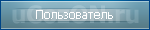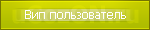Далее рисуем прямоугольник с помощью любого известного вам метода, заливаем его черным цветом, нажимаем Ctrl+T и с помощью трансформации приводим его к такому же виду как и на рисунке:

Затем добавляем маску, кликнув на кнопку расположенной на палитре слоев add vector mask, выбираем инструмент градиент (от черного к белому) и заливаем с верху в низ. Должен получиться следующий результат:

Переходим в свойства слоя:



В результате получается вот это:

В следующем шаге мы будем делать заголовок. Выбираем стандартный шрифт Myriad Pro и набираем любой текст.

В свойствах слоя выставляем gradient overlay:

Далее выделяем половину надписи

Нажимаем Ctrl+Alt+Shift, не отпуская клавиши тыкаем на пиктограмму стоя с текстом
И получаем следующий результат:

Создаем новый слой и заливаем выделение от серого (# cdcdcd) к белому, ставим прозрачность слоя 33% и получаем

Затем, дублируйте слой текста. Идем Edit>Transform>Flip Vertical. Поворачиваем на 180 градусов, создаем маску слоя и проводим черно-белым градиентом из середины слоя на верх. Лишние детали убираем ластиком

Далее берем какой либо логотип, помещаем его в удобное для вас место и делаем отражение как и в предыдущем шаге с текстм.

Добавляем тень под логотипом. С помошью Ellipse Tool создаем небольшой эллипс черного цвета под Лого, идем в Filters>Blur>Gaussian Blur высталяем радиус 2,1 и вставляем прозрачность слоя на 70%.

По аналогии вы можете сюда поместить и другие объекты – все упирается только в вашу фантазию.

В следующем щаге мы будем добавлять навигационное меню, для этого с помощью Rounded Rectangle Tool с радиусом 7 пикселей создаем прямоугольник.

Идем в свойства стиля и вставляем следующие параметры:


Получаем вот такую закладку

Дублируем слой и получаем готовое меню